Funkcja pulpitu zdalnego na komputerach z systemem Windows jest bardzo wygodna, ponieważ pozwala nam kontrolować i uzyskiwać dostęp do komputerów zdalnych z bieżącego urządzenia.Przykładem tego jest dostęp do plików na komputerze służbowym w zaciszu domowego biura.
Aby jednak skorzystać z tej funkcji, musisz mieć stabilne połączenie z Internetem, oba komputery muszą znajdować się w tym samym ekosystemie i potrzebujesz prawidłowych poświadczeń, aby zalogować się na zdalnym komputerze.
Niestety, nawet w przypadku tych rzeczy istnieją pewne czynniki, które mogą powodować błąd „Pulpit zdalny nie może połączyć się z komputerem zdalnym”.
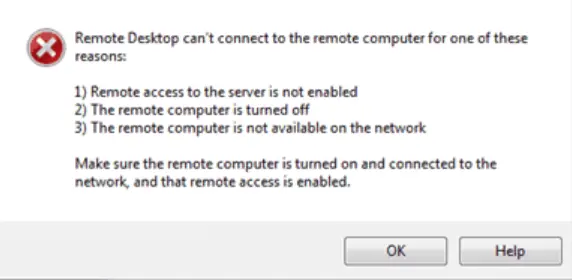
5Powody, dla których Pulpit zdalny nie łączy się z komputerem zdalnym
Chociaż z różnych powodów może pojawić się błąd „Pulpit zdalny nie może połączyć się z komputerem zdalnym”, najpierw upewnij się, że na obu komputerach masz pasujące dane logowania i stabilne połączenie internetowe.Jeśli je masz, przyczyną rozłączenia może być jeden z następujących powodów.
- Komputer zdalny, z którym próbujesz się połączyć, nie działa.
- Komputer zdalny jest w publicznym profilu sieciowym lub w ogóle nie jest podłączony.
- Zdalny dostęp do serwera, na którym znajduje się komputer zdalny, nie jest włączony.
- Oprogramowanie antywirusowe lub zapora blokuje zdalny dostęp.
- Usługa Windows Update mogła popsuć konfigurację zdalnego dostępu.
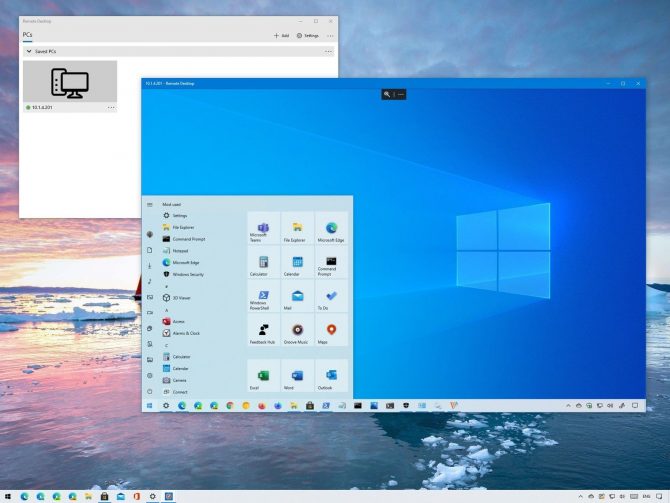
W większości przypadków zobaczysz komunikat „Pulpit zdalny nie może połączyć się z komputerem zdalnym” z powodu ograniczonej łączności sieciowej lub nieprawidłowych ustawień zapory i oprogramowania antywirusowego.Aby jednak pomóc w ustaleniu źródła błędu, zapoznaj się z poniższymi rozwiązaniami.
8 rozwiązań do naprawy zdalnego pulpitu nie może połączyć się z błędem komputera zdalnego w systemie Windows
1. Podnieś Zaporę systemu Windows i sprawdź ją.
Bardzo często funkcjonalność Pulpitu zdalnego jest blokowana przez Zaporę systemu Windows.Dzieje się tak po prostu dlatego, że Pulpit zdalny nie jest domyślnie włączony w ustawieniach zapory, więc jeśli nie wejdziesz i nie „zezwolisz” na to, zrzuci to na ciebie pewne błędy.Oto jak zmienić ustawienia zapory.
- W wyszukiwaniu na komputerze wpisz „Firewall” i przejdź do Zapory Windows Defender w najlepszych wynikach dopasowania.
- Spowoduje to otwarcie Panelu sterowania Zapory systemu Windows Defender.wybieraćPo lewej stronie okna”Zezwalaj aplikacji lub funkcji przez Zaporę systemu Windows Defender”.
- Teraz kliknij „Zmień ustawienia"Przycisk.
- Na wyświetlonej liście znajdź „Zdalny ekran/wspierać, zaznacz pole wyboru obok niego.點擊PotwierdzaćAby zapisać zmiany.
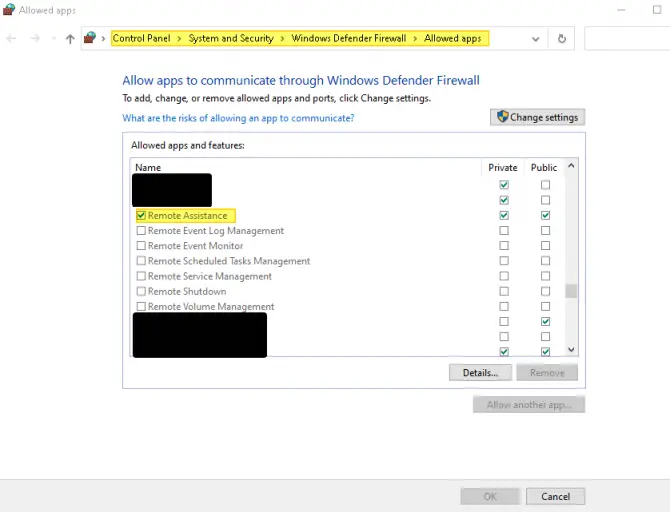
Jeśli tylko zapora sieciowa blokuje połączenia zdalne, połączenie powinno być teraz możliwe.Jeśli nie, sprawdźCzy port 3389 jest zablokowany w ustawieniach zapory.Jest to port używany przez aplikacje zdalnego pulpitu.Jeśli port jest włączony i nie jest zablokowany, ale problem nadal występuje, może to oznaczać, że inna aplikacja korzysta z portu.Całkowicie zresetuj zaporę.
2. Upewnij się, że połączenia zdalne są dozwolone.
Jeśli nie włączono połączeń zdalnych na komputerze, funkcja Pulpit zdalny nie może połączyć się z komputerem zdalnym.Oto jak włączyć tę funkcję.
- W menu wyszukiwania komputera wpisz „pozwalać na" i otwórz plik o nazwie "Zezwalaj pomocy zdalnej na łączenie się z tym komputerem„Najlepsze dopasowanie.
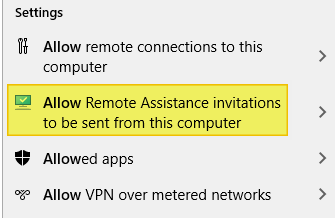
-
- w menu właściwości systemuKarta Zdalna, Wybierz "Zezwalaj pomocy zdalnej na łączenie się z tym komputerem"ramka.
- Pamiętaj, aby złożyć wniosek, klikajączapisz swoje ustawienia, więc dobrze.
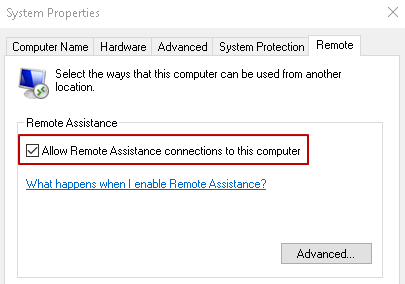
3. Zresetuj poświadczenia logowania.
Jeśli skonfigurujesz poświadczenia dla zdalnego komputera, ale chcesz połączyć się z innym komputerem, pojawi się błąd informujący, że poświadczenia nie są zgodne.Możesz zresetować lub nawet usunąć poświadczenia pulpitu zdalnego w systemie Windows 10, wykonując następujące czynności.
-
- W menu wyszukiwania komputera wpisz „połączenie z pulpitem zdalnym”.
- Kliknijaplikacja do zdalnego pulpituI otwórz to.
- W polu komputerowym wpisz swójAdres protokołu internetowego komputera.
- W przypadku zapisania pod polem pojawi się mała notatka, umożliwiająca:Edytuj lub usuń zapisane poświadczenia.
- Kliknijkasowaćaby je usunąć.
- Możesz powtórzyć te kroki, pokazując więcej opcji, abyzapisz bieżące połączeniedla nowego protokołu zdalnego pulpitu.
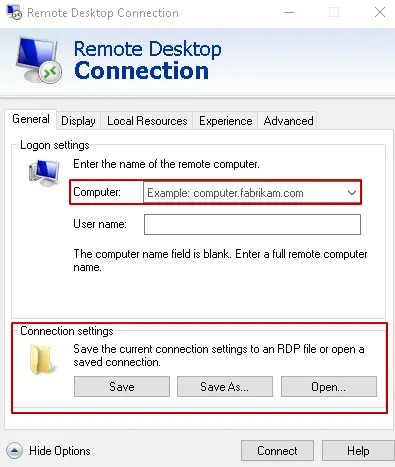
4. Wyłącz niestandardowe skalowanie monitora.
Jeśli masz większy monitor, możesz mieć włączone skalowanie niestandardowe, aby wyświetlał się w rozdzielczości odpowiedniej dla odwiedzanego komputera.Czasami powoduje to, że Pulpit zdalny nie działa.Oto jak to wyłączyć.
- W menu wyszukiwania komputera wpiszUstawiaći otwórz aplikację.
- Przejdź do pierwszej opcji"system”.
- W lewym menu przewiń w dół, aż znajdzieszZdalny ekran.
- kliknij, aby wejśćUstawienia pulpitu zdalnego.
- Jeśli skalowanie niestandardowe jest włączone, zobaczysz komunikat: „Ustawiono niestandardowy współczynnik powiększenia”.
- KliknijWyłącz niestandardowy zoom,Następniezrezygnować.
Po ponownym zalogowaniu się do komputera powiększenie zostanie ustawione na domyślne i nie powinny wystąpić żadne problemy z łącznością.
5. Dodaj adres IP i nazwę serwera do pliku hosts.
Jeśli spróbujesz połączyć się z serwerem hosta i protokołem internetowym, który nie jest zapisany w pliku hosts, system Windows może nie zezwolić na połączenie.Jeśli łączysz się po raz pierwszy, oto jak to naprawić.
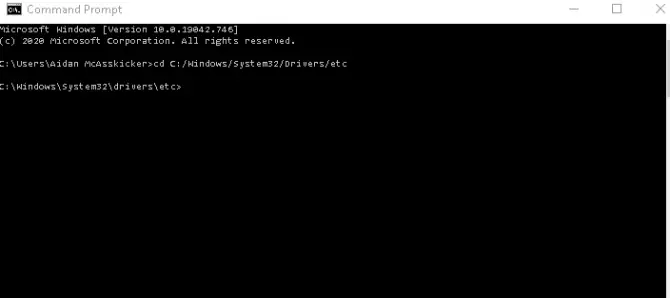
- W menu wyszukiwania komputera wpisz „Wiersz polecenia” i kliknij go.
- W wierszu polecenia wpisz następujący wiersz polecenia:
cd C:/Windows/System32/Sterowniki/itp. - Następnie wpisz następujące polecenie, aby otworzyć plik hosts:
Host notatnika - Spowoduje to wyświetlenie wszystkich hostów zapisanych na bieżącym komputerze.
- Znajdź komputerProtokół internetowy (IP)i nazwę serwera.Jeśli nie ma go na liście, musisz ręcznie dodać nowy adres IP.
- Tylko upewnij się, że po zamknięciu NotatnikaKlikasz Zapisz.
6. Zmień połączenie z publicznego na prywatne.
W przypadku korzystania z połączenia publicznego połączenia zdalne są automatycznie wyłączane, aby chronić komputer przed nieautoryzowanym dostępem.Możesz zmienić połączenie z publicznego na prywatne, co pozwoli Ci korzystać z aplikacji zdalnego pulpitu.
- W menu wyszukiwania komputera wpisz „Ustawiać”.
- Iść do "Sieć i Internet"Opcja.
- z lewego menuwybierać"państwo".
- Kliknij w link "Zmień właściwości połączenia”.
- W sekcji Profile sieciowe upewnij się, żeSprawdzać "prywatny".
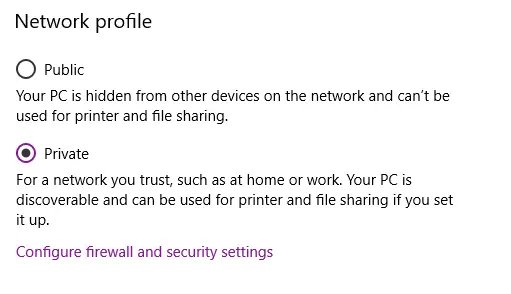
7. Użyj klucza RDGClientTransport, aby poprawić rejestr, aby to naprawić.
Pamiętaj, że ta poprawka jest poprawką techniczną, więc musisz zachować ostrożność podczas wykonywania tych kroków.Za pomocą tej opcji można dostosować rejestr komputera, aby wymusić używanie przez funkcję Pulpit zdalny połączeń RPC/HTTP zamiast połączeń HTTP/UDP.
- W menu wyszukiwania komputera wpisz „uruchomić” i otwórz okno dialogowe Uruchom.
- W oknie dialogowym wprowadźregeditI naciśnij Enter.
- W rejestrze znajdźHKEY_CURRENT_USER > Oprogramowanie > Microsoft > Klient serwera terminali.
- wybierz go, a następnie przejdź doprawym okienku i prawym przyciskiem myszy.
- wybierz, aby dodać jedennowy > DWORD(32 bity).
- połóż toRDGClientTransport o nazwie .
- Spowoduje to utworzenie nowego pliku.Kliknij dwukrotnie, aby go otworzyć.
- W nieruchomościach szukajdane wartościczęść.chceszZmień dane wartości na 1.
- teraz kliknij oki zamknijOkno rejestru.
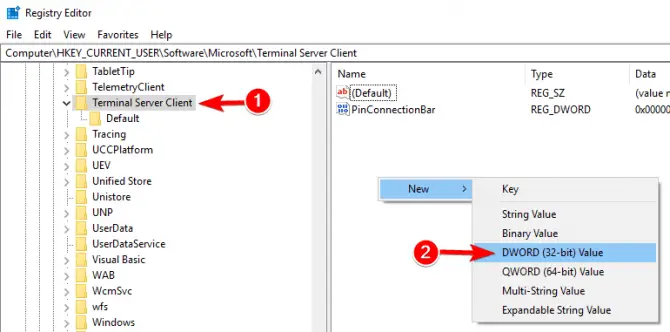
8. Sprawdź ustawienia zasad grupy.
Innym powodem błędu „Pulpit zdalny nie mógł połączyć się z komputerem zdalnym” są nieprawidłowe ustawienia zasad grupy.Aby to sprawdzić, wykonaj następujące czynności.
- W menu wyszukiwania komputera wpisz „uruchomić” i otwórz okno dialogowe Uruchom.
- W oknie dialogowym wprowadźgpedit.mscI naciśnij Enter.
- Iść doKonfiguracja komputera - Szablony administracyjne - Składniki systemu Windows - Usługi pulpitu zdalnego,NastępnieHost sesji usług pulpitu zdalnego i połączenia.
- zjawiać sięOpcja umożliwiająca użytkownikom łączenie się zdalnie za pomocą opcji usług pulpitu zdalnego.
- Jeśli ta opcja jest wyłączona, proszęOdblokuj to.
Uwaga: Polecenie gpedit.msc działa tylko wtedy, gdy sieć komputerowa ma włączone ustawienia zasad grupy.
Wniosek
Najważniejszą rzeczą do zapamiętania jest to, że komputer, z którym próbujesz się połączyć, nie może być w trybie hibernacji ani uśpienia i musi mieć stabilne połączenie internetowe.Jeśli nie ma ustawionych odpowiednich uprawnień lub jest odłączony od sieci, wyłączony lub w trybie uśpienia, nie będzie można się połączyć.

![Poczta AT&T na iPhonie nie działa poprawnie [ROZWIĄZANE] Poczta AT&T na iPhonie nie działa poprawnie [ROZWIĄZANE]](https://infoacetech.net/wp-content/uploads/2021/06/5811-photo-1616531770192-6eaea74c2456-150x150.jpg)
![[ROZWIĄZANE] Bluestacks utknął w błędzie inicjalizacji systemu Windows [ROZWIĄZANE] Bluestacks utknął w błędzie inicjalizacji systemu Windows](https://infoacetech.net/wp-content/uploads/2021/11/7919-images1ttyy7-150x150.jpg)
![Działający silnik wymaga poziomu funkcji DX11 10.0 [rozwiązane] Działający silnik wymaga poziomu funkcji DX11 10.0 [rozwiązane]](https://infoacetech.net/wp-content/uploads/2022/08/9707-Run-Dialogue-Box-150x150.png)

![Jak zobaczyć wersję systemu Windows [bardzo proste]](https://infoacetech.net/wp-content/uploads/2023/06/Windows%E7%89%88%E6%9C%AC%E6%80%8E%E9%BA%BC%E7%9C%8B-180x100.jpg)


